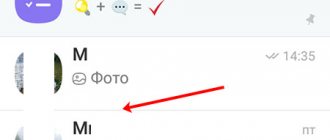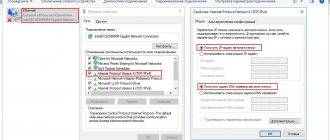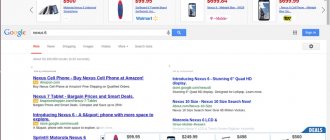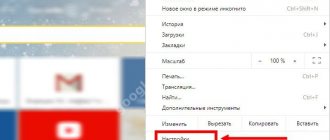Инструкция по шагам как и какими способами можно выйти из любой группы в Вайбере, удалить ее и как правильно удалиться если ты администратор.
VIber очень популярный мессенджер для общения как в диалоге, так и в общем чате, но иногда все надоедает? Сообщества в приложении создаются совершенно разные, отвечающие любым потребностям и интересам. Они могут быть приурочены к какому-то конкретному событию либо иметь развлекательный или информационный характер и вестись на регулярной основе. Их можно создать самому и пригласить интересных тебе участников или присоединиться к уже имеющимся пабликам. Чтобы знать, как добавиться в группу, не забудь прочитать об этом вот здесь.
Не смотря на цели, ради которых создавалось сообщество могут возникнуть обстоятельства, когда потребуется его покинуть.
Выход из паблик-чата
В настоящее время вайбер активно используется для рекламы и обсуждения актуальных новостей, для решения рабочих моментов, для общения с коллегами, друзьями, приятелями по фитнесу, иным хобби и мн. др. Различные группы в рамках этого мессенджера создаются для информирования родителей участников одного детского коллектива (класса школы, группы садика, кружка или секции). Как видите, вариантов много, но зачастую они теряют для нас свою актуальность спустя тот или иной период времени. Поэтому и важно знать, как удалиться из группы в Viber, чтобы ненужная информация более не отвлекала вас.
Так что как только вы решите, что не хотите более получать новости из пабликов, то нужно лишь отписаться от них.
- Запускаем вайбер.
- Заходим в раздел паблик чата (в верхнем поле есть соответствующий значок, расположен правее всех).
- Выбираем и кликаем по более неинтересной беседе.
- В правом верхнем углу тапаем по значку информации.
- В открывшемся окне настроек выбираем функцию отписаться от чата.
Всё, теперь все данные будут удалены, а окошко не будет отвлекать при поиске важной информации. Причем ваш выход из публичного аккаунта происходит абсолютно незаметно для остальных подписчиков. А вот уйти «по-английски» в других видах переписок не получится, пользователи обязательно получат информационное сообщение, что вы, как один из участников, покинули чат.
Кто может удалить пользователя
Удалять и приглашать абонентов может владелец, то есть администратор. Обычные пользователи тоже могут повлиять на судьбу нарушителя, для этого нужно написать сообщение в общий чат и попросить администратора исключить человека.
Удаление осуществляется через меню. Убрать человека из группы в Вайбере можно с помощью мобильного телефона и ПК.
Как исключить участника со смартфона
Удалить участника группы в Viber можно с помощью встроенного меню. Для этого нужно быть администратором, обычный человек редактировать список абонентов не может.
Как удалить участника из группы в Вайбере на телефоне:
- Откройте мессенджер, выберите нужную иконку в главном меню.
- Нажмите на кнопку вызова меню, кликните по разделу «Информация».
- В открывшемся окне найдите человека, кликните по его карточке, нажмите на опцию «Удалить из чата».
- Чтобы отправить предупредительное сообщение, нажмите на строку «Сообщение…».
Важно. Удалить контакт может только администратор. Чтобы попросить владельца чата убрать одного из участников, напишите ему личное сообщение или оправите текст в общий чат.
Как убрать собеседника на компьютере
Убрать абонента из общего чата можно с помощью Вайбера для ПК. Для этого нужно войти в приложение, выбрать чат и нажать на соответствующую кнопку. Удаление участника осуществится моментально и в версии для телефона.
Как удалить человека из группы в Вайбере на ПК:
- Откройте Вайбер на компьютере.
- Выберите чат в окне слева.
- В правой части приложения в разделе «Участники» найдите нужного абонента и кликните по кнопке с крестиком.
- Подтвердите операцию. Человек удалится моментально. Контактные данные в записной книжке останутся без изменений.
Важно. Нужную группу в разделе с беседами можно найти через окно поиска. Для этого напечатайте название, Вайбер предложит подходящие варианты в виде списка.
Со смартфона
Сперва запомните, что если вы захотите удалить человека из группового чата в вайбере, то у вас может ничего не получится. Даже если определенный собеседник когда-то был приглашен в сообщество вами лично. Дело в том, что права по изменению состава группы в вайбере в отрицательную сторону есть только у создателя и администраторов, назначенных им. Если вы относитесь к кому-либо из них, то можете смело приступать к удалению участника:
- Зайдите в viber.
- Откройте общий чат (диалоговое окно), из которого вы хотите удалить контакт.
- Тапните на значок в виде трёх точек, расположенный в правом верхнем углу. Либо проведите пальцем по экрану справа налево.
- В появившемся меню выберите пункт информация.
- Нажмите и удерживайте имя участника, которого нужно убрать из группы.
- Тапните «Удалить из чата».
- Подтвердите действие, нажав «Ок».
Если все перечисленные выше шаги вы выполнили правильно, то в диалоговом окне появится уведомление о том, что такой-то участник больше не состоит в группе.
Для справки! Если вы в вайбере исключите абсолютно всех собеседников (включая и себя) из группового чата, то он автоматически удалится!
Как выйти из группы в Viber для Android
Пользователи Вайбер для Андроид могут покинуть любой чат буквально дважды тапнув по экрану своего смартфона или планшета, причём доступно два варианта конкретных действий, предполагающих выход из группы либо её временное «отключение».
Способ 1: Раздел «Чаты»
- Откройте приложение-клиент Viber для Android. Перейдите на вкладку «Чаты» и найдите имя группы, которую вы решили покинуть.
- Длительным нажатием на заголовок группового чата вызовите меню действий и затем тапните «Удалить чат».
- Появившийся запрос перестраховывает вас от необдуманных или поспешных действий. Здесь предоставляется возможность, не покидая группу, отключить звуковые уведомления, которые из неё поступают — тапните «Без звука».
В дальнейшем включить аудио-оповещения возможно, войдя в «Информацию» о чате из меню, вызываемого касанием по трём точкам в правом верхнем углу экрана с перепиской.
Если вы уже деактивировали звуки, сопровождающие активность участников беседы, в запросе о выходе будет наличествовать пункт «Отключить на 30 дней», что даёт возможность «забыть» о группе временно, но при этом не покидать её.
Впоследствии длительным тапом по заголовку группового чата с деактивированными оповещениями вызывается меню, состоящее из двух пунктов: «Включить» и «Удалить чат». Соответственно вы сможете вернуть группу в обычное состояние либо окончательно удалить ее из доступных в своем мессенджере.
- В случае если решение покинуть группу принято окончательно, после выполнения пункта 2 выше в инструкции нажмите «Выйти и удалить» — заголовок чата исчезнет из перечня доступных в вашем мессенджере.
Способ 2: Экран переписки
- Откройте переписку, участие в которой нужно прекратить.
- Вызовите меню доступных для беседы действий, коснувшись трёх точек вверху экрана справа, и выберите в нём «Информация».
- Пролистните перечень опций в самый низ, где обнаруживается пункт «Выйти и удалить» — тапните по нему. Коснитесь «Выйти и удалить» под появившимся запросом либо воспользуйтесь предлагаемыми системой возможностями отключения оповещений, описанными в пункте 3 предыдущей инструкции из этой статьи.
Как выйти из группы в Viber для iOS
Алгоритм, следуя которому можно выйти из любой группы в Viber для iPhone включает, как и в случае с вышеописанным клиентом для Android, всего нескольких нажатий по экрану смартфона, где запущен мессенджер. Конкретные действия, которые потребуется выполнить, чтобы покинуть групповой чат в Вайбере при использовании приложения для iOS, двухвариантные.
Способ 1: Раздел «Чаты»
- Запустите Вайбер на айФоне и перейдите в раздел «Чаты», если открытой окажется другая вкладка в мессенджере. Найдите наименование беседы из которой решили выйти.
- Для доступа к функции выхода из группы сдвиньте её заголовок влево. Тапните «Удалить» среди ставших доступными трёх кнопок.
- Далее нужно выбрать один из двух пунктов в меню, отобразившемся внизу экрана:
- «Без звука» — вы остаётесь участником группового чата, но при этом освобождаетесь от получения звуковых уведомлений, которые из него поступают.
После деактивации аудио-уведомлений группу можно на время перевести в «спящий режим» (будет помещена в самый низ списка доступных, все оповещения об активности других участников деактивируются). Сдвиньте заголовок беседы на вкладке «Чаты» мессенджера влево, коснитесь «Удалить», а затем «Отключить на 30 дней».
По завершении выполнения двух вышеперечисленных действий, мессенджер перестанет демонстрировать какую-либо активность в беседе, но при этом вернуться к обмену информацией вы сможете в любой момент. Для этого выберите «Включить» в опциях, применимых к отключённой группе.
- Если решение покинуть групповой чат принято окончательно и бесповоротно, нажмите «Выйти и удалить» в области запроса. На этом всё – вы вышли из группы участников мессенджера Viber, а её заголовок больше не отображается на вкладке «Чаты» приложения-клиента сервиса.
Активируйте звук, тапнув по имени чата на экране переписки и коснувшись затем переключателя соответствующей функции.
- «Без звука» — вы остаётесь участником группового чата, но при этом освобождаетесь от получения звуковых уведомлений, которые из него поступают.
Способ 2: Экран переписки
- Войдите в групповой чат, тапнув по его заголовку в перечне доступных диалогов/пабликов в Viber для iPhone.
- Коснитесь наименования беседы вверху экрана. Пролистайте отобразившийся перечень функций в самый низ и нажмите «Выйти и удалить».
- Далее выбирайте один из пунктов в меню, отобразившемся внизу экрана iPhone. В зависимости от ситуации, действуйте точно так же, как описано в предыдущей инструкции (пункт 3).
Как удалиться из группового чата?
Как же покинуть коллективную беседу, тема которой для вас потеряла актуальность? Для начала следует понять в какой роли вы выступаете – простого участника или администратора группы?
Если вы обычный участник, не наделенный особыми правами, вы можете просто выйти из группы в вайбере и удалить сам чат на своем устройстве. Причём в этом случае для остальных участников беседа продолжается, и никакие данные не теряются.
Как же удалиться из группы в вайбере? Вам необходимо:
- войти в приложение;
- найти и открыть чат, который решили удалить;
- в верхнем поле для управления найти меню;
- выбрать раздел информация, который необходимо пролистать до конца вниз;
- тапнуть по полю «Удалить и выйти», подтвердив намерение во всплывающем диалоговом окне.
Также вы можете обратиться к администратору группы с просьбой исключить вас из числа участников. Но в этом случае вам придется ждать какое-то время, пока получите от него обратную связь и тот выполнит вашу просьбу.
Если же вы – администратор беседы (группы), тут возможны два сценария:
- Если необходимо, чтобы группа продолжила свое функционирование и без вас. Вам нужно наделить правами администратора одного из участников сообщества, а после удалиться самому, как описано выше. Так вся информация сохранится для всех остальных участников.
- Второй вариант предполагает радикальное удаление и самого сообщества, и всей переписки у каждого участника группы. Ваши права позволяют принудительно исключить всех из числа пользователей беседы. Значит, проделав это с каждым, вы сможете удалить себя, а потом и группу в целом. Для удаления участника зайдите в поле информации о группе в списке участников удерживайте имя того, кого желаете удалить. После чего во всплывающем сервисном окне выберите удалить из группы.